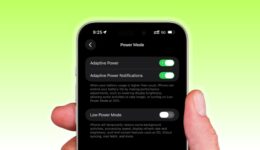So fügen Sie das aktuelle Datum und die aktuelle Uhrzeit mit einer Abkürzung auf dem Mac ein
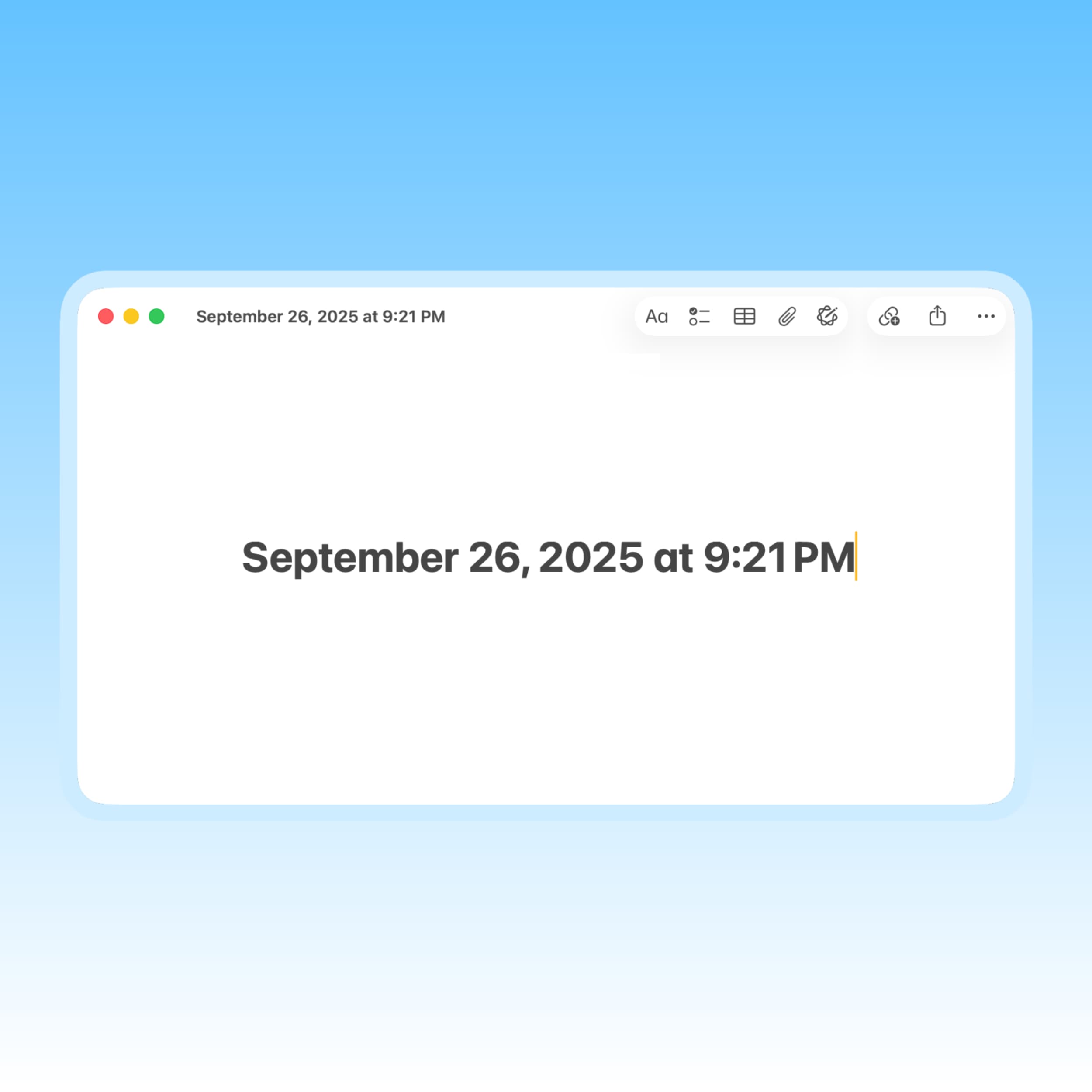
Erfahren Sie, wie Sie eine Mac -Verknüpfung verwenden, um schnell das aktuelle Datum und/oder die Uhrzeit in einem Textfeld einzugeben, ohne diese Details manuell einzugeben.

Wenn Sie ein rechtlicher oder staatlicher Beamter, Forscher, Softwareentwickler oder in einem ähnlichen Beruf sind, müssen Sie möglicherweise das aktuelle Datum und die aktuelle Uhrzeit in Ihren Dokumenten oder Arbeitsblättern für Zeitstempel, Aufzeichnungen, Nachweis der Arbeit, Vorschriften für die Vorschriften usw. eingeben.
Anstatt die Uhr Ihres Computers zu überprüfen und das Datum und die Uhrzeit manuell einzugeben, können Sie sie mit einer Verknüpfung automatisieren. Dies stellt auch sicher, dass Sie die genaue aktuelle Zeit und das genaue Datum ohne die Möglichkeit eines Fehlers ausfüllen können.
Geben Sie automatisch das aktuelle Datum und die aktuelle Uhrzeit auf dem Mac ein
Es umfasst zwei einfache Schritte: Erstellen der Verknüpfung einmal und dann, wenn Sie sie benötigen.
1) Öffnen Sie den Apfel Verknüpfung App auf Ihrem Mac und klicken Sie auf die Plus Knopf ( ) um eine neue Verknüpfung zu erstellen.

2) Geben Sie im Feld Oben rechts ein “Text” ein und doppelklicken Sie auf die Text Aktion, um es Ihrem Build hinzuzufügen.

3) Klicken Sie in das Textfeld des Textes, beginnen Sie mit dem Eingeben von „aktuell“ und wählen Sie Aktuelles Datum Aus den Vorschlägen.

4) Wählen Sie a Datumsformat. Sie können auch ein Format für auswählen Zeit oder setzen Sie es auf Keiner Wenn Sie das Datum nur einfügen möchten. Der Abschnitt „Beispiel“ unten zeigt die Datums- und Uhrzeitvorschau, sodass Sie eine auswählen können, die für Sie funktioniert.

5) Klicken Sie auf das Dreieck Taste ausführen oben, um Ihren Build zu testen; Sie sehen Datum und Uhrzeit auf dem Bildschirm. Wenn alles in Ordnung aussieht, gehen Sie zum nächsten Schritt.
6) Klicken Sie auf die Info -Schaltfläche Ⓘ In der oberen rechten Ecke des Fensters und aktivieren Sie das Kontrollkästchen für “Ausgabe bereitstellen. ““

Klicken Sie dann Fügen Sie Tastaturverknüpfungen hinzuDrücken Sie die Schlüssel, die Sie zuweisen möchten, um diese Verknüpfung auszuführen, und drücken Sie die eingeben Schlüssel.
Denken Sie daran, eine lange, eindeutige Tastaturkombinationskombination zu wählen, die von einer anderen App noch nicht verwendet wird. Zum Beispiel können Sie mit gehen Kontrolle Option Befehl D (Da alle diese Schlüssel in der Nähe voneinander sind und leicht mit der linken Hand zu drücken). Sie können es auch schaffen Steuerung Option t (für die Zeit) oder eine andere Kombination (wie z. Steuerung Option Befehl xwie die X -Taste näher und noch einfacher zu drücken ist).

7) Geben Sie Ihrer Abkürzung einen Namen und drücken Sie den roten Ampelknopf, um die Verknüpfung zu speichern.

8) Öffnen Sie nun eine App wie Notizen oder Google -Dokumente in Chrome und drücken Sie die Schlüsselkombination (dh,. Steuerung Option Befehl D.) Sie setzen in Schritt 6 oben. Sie werden sehen, dass das aktuelle Datum und die aktuelle Uhrzeit automatisch eingegeben werden.

Diese Tastaturverknüpfung sollte in vielen (aber nicht allen) Apps funktionieren.
Arbeiten: In meinem Test arbeitete die Verknüpfung fehlerfrei in Notizen, Seiten, Nummern, Google Chrome, Firefox, Kalender (beim Hinzufügen von Ereignissen), Mail, Erinnerungen, Safari, SimpleNote, Slack und Text bearbeiten. Wenn Sie jedoch eine einfache Tastaturverknüpfung festlegen, funktioniert sie möglicherweise nicht in bestimmten Apps wie Chrome.
Teilweise funktionieren: Die Tastaturverknüpfung arbeitet bei der Benennung des Blattes, jedoch nicht in den Zellen, die Datum und die Uhrzeit in der App Apple Nummern -App ein.
Nicht funktionieren: Überraschenderweise funktioniert die Verknüpfung, die mit Apples eigener Verknüpfungs -App erstellt wurde, in Apple Journal nicht funktioniert – einer Tagebucheintrags -App, in der es sinnvoll ist, das aktuelle Datum und die aktuelle Uhrzeit einzugeben. Die Verknüpfung funktioniert auch in Nachrichten nicht.

Gemischte Ergebnisse: Ich bemerkte ein seltsames Ergebnis mit Apples Freeform App. Nach drückender Tastaturverknüpfung wurde eine Fehlermeldung angezeigt, in der die Verknüpfung nicht funktioniert hat (ähnlich wie bei Journal und Nachrichten), aber das Klicken auf OK fügt Datum und Uhrzeit ein.

Zusammenfassend lässt sich sagen, dass die Tastaturverknüpfung in den meisten Apps funktioniert. Wenn dies nicht der Fall ist, klicken Sie auf ein Feld “Texteintrag” und wählen Sie dann die Verknüpfung aus dem aus Dienstleistungen Menü (anstelle der Tastaturverknüpfung).

Sie können auch versuchen, die Tastaturverknüpfung zu ändern oder geringfügige Änderungen an Ihrer Verknüpfung vorzunehmen, wie im folgenden Screenshot zu sehen ist.

Schauen Sie sich auch an:
- 19 Möglichkeiten, schnell eine Abkürzung auf iPhone, iPad und Mac durchzuführen
- So haben Sie Ihren Mac die Zeit ankündigen